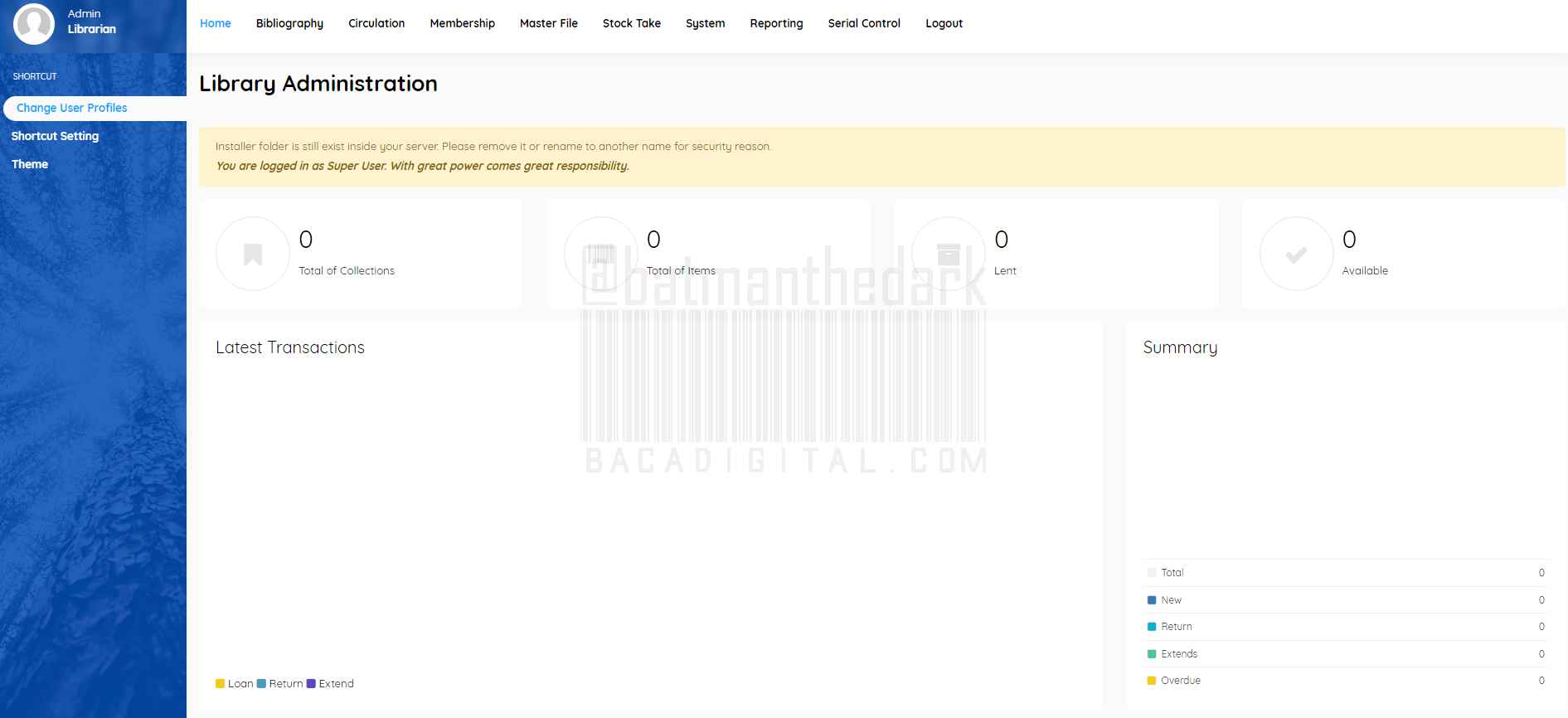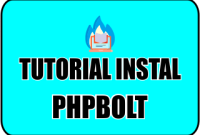CARA INSTALASI SLIMS 9
Langkah selanjutnya ketik pada browser : localhost/slims9 akan tampil halaman pembuka instalasi SLiMS kemudian klik Get Started
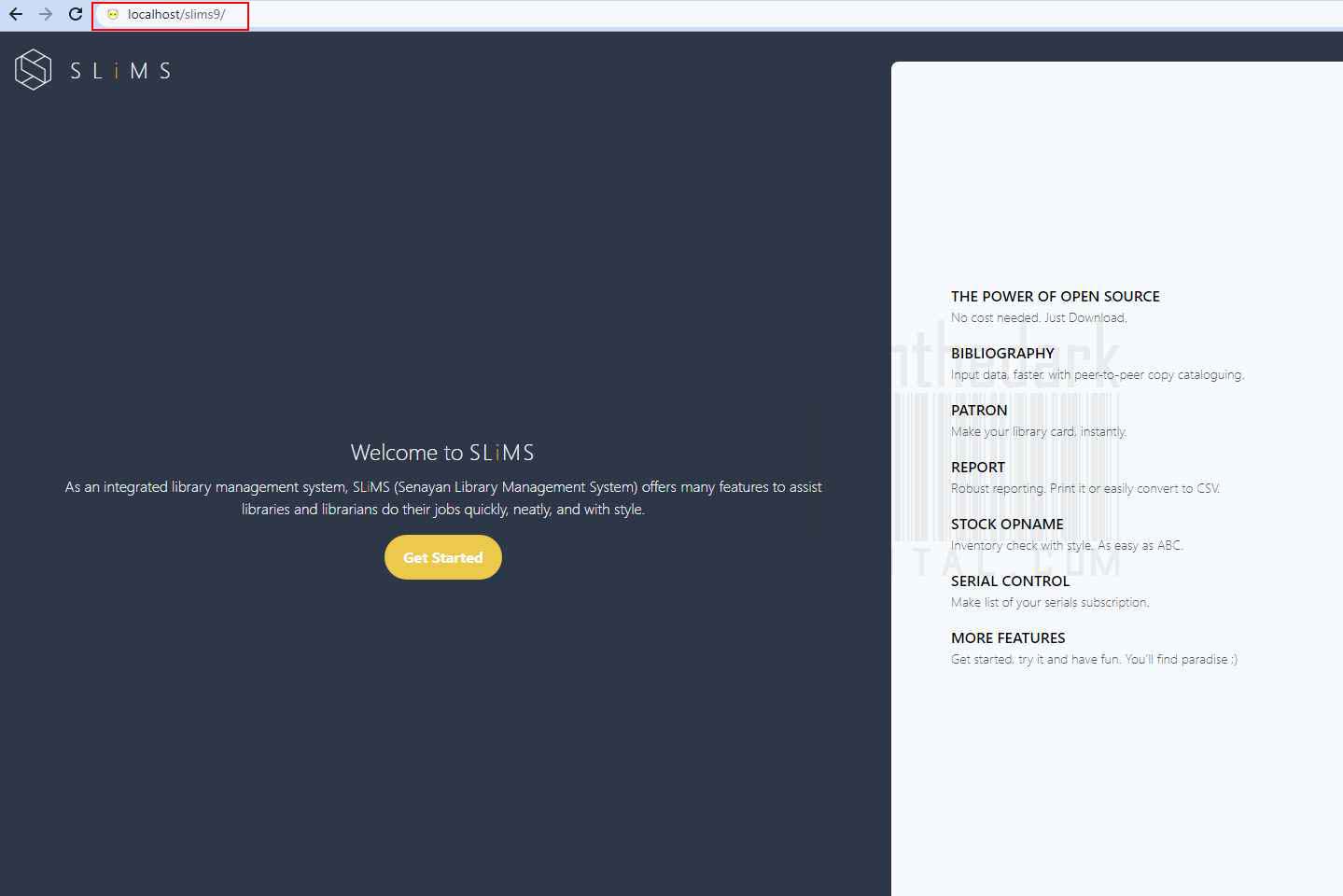
Halaman selanjutnya tampil halaman instalasi system requirements SLIMS kemudian klik NEXT sesuai pada gambar
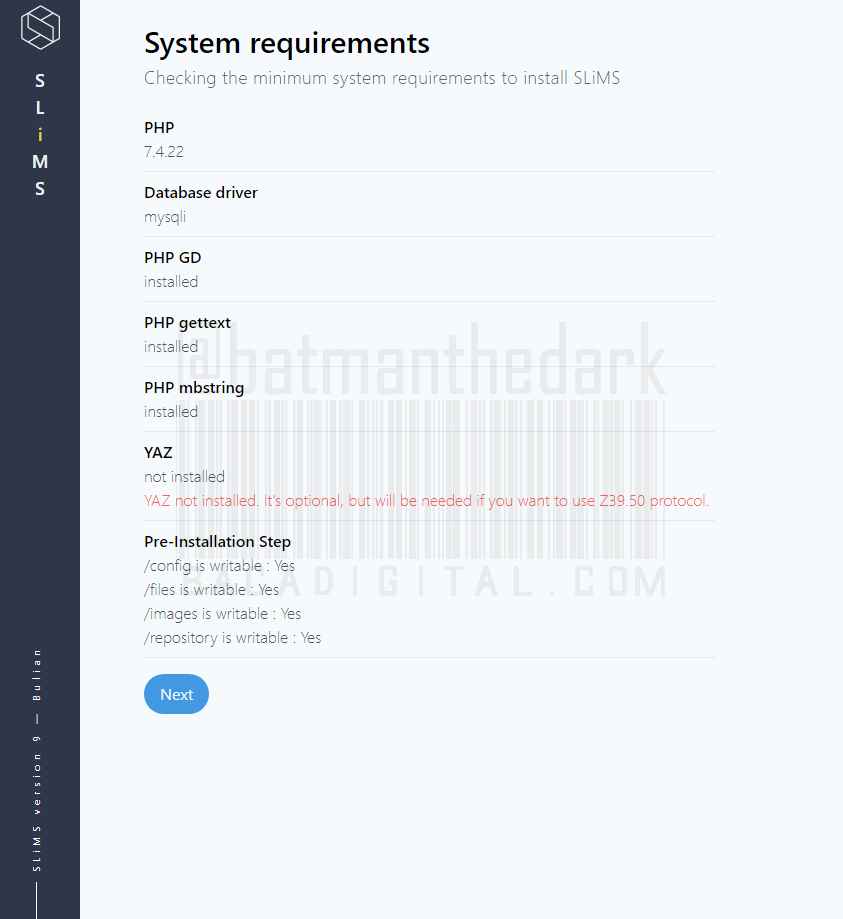
Halaman selanjutnya tampil halaman instalasi SLIMS terdapat pilihan instalasi baru aplikasi SLIMS (INSTAL SLIM) dan upgrade aplikasi (UPGRADE SLIMS) sesuai pada gambar.
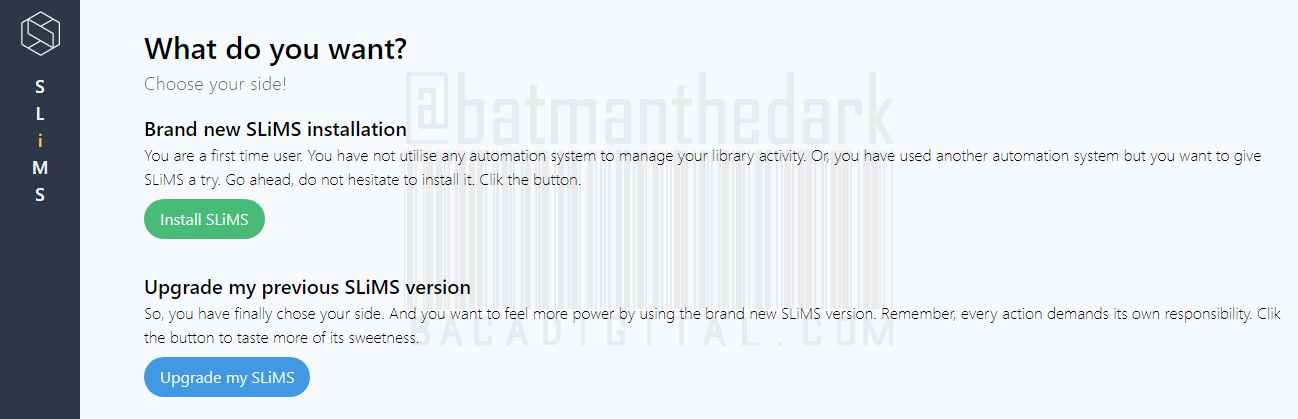
Untuk Instalasi baru silahkan pilih INSTAL SLiMS. Untuk Upgrade silahkan pilih Upgrade My SLiMS. Fokus pada artikel kali ini adalah instalasi baru, jadi kita pilih INSTAL SLiMS kemudian klik NEXT tampil gambar dibawah
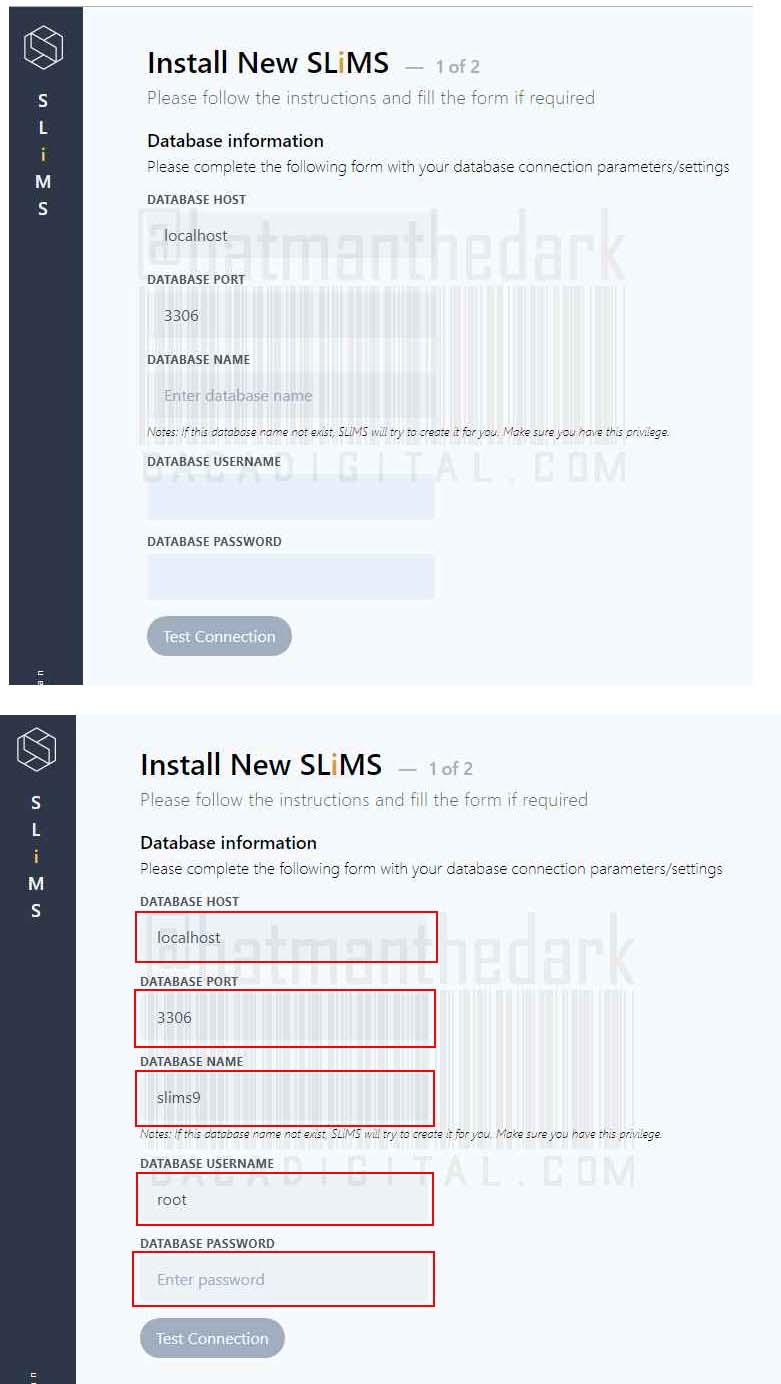
Pada kolom DATABASE HOST silahkan biarkan saja default “localhost“. Pada kolom DATABASE PORT “3306” biarkan saja default, Pada DATABASE NAME isikan dan sesuaikan nama database yang telah dibuat sebelumnya di phpMyAdmin yaitu “slims9“. Pada DATABASE USERNAME isikan saja “root” dan DATABASE PASSWORD dikosongkan saja. Kemudian klik “TEST CONNECTION” apabila status tombol berwarna hijau bertuliskan “CONNECTION OK, NEXT” maka silahkan klik tombol tersebut untuk menuju halaman selanjutnya. Untuk lebih lengkapnya terlihat pada gambar.
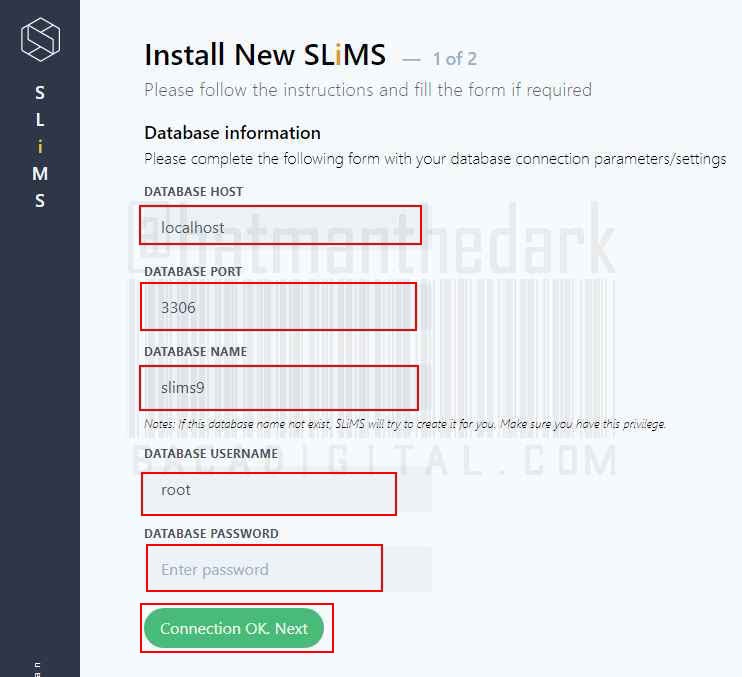
Halaman selanjutnya adalah Generate Sample Data yang berarti pada saat penginstalan, sistem pada slims akan memasukkan beberapa contoh (sample) data yang sudah ada, bila setuju untuk sample data tersebut pilih “Yes, Please” jika tidak maka pilih “No, Don’t do that !” yang berarti tidak ada contoh data yang akan diikutsertakan. Untuk default biasanya saya memilih opsi “No, Don’t do that!” agar seperti data instalasi baru atau istilahnya fresh installer. Silahkan pilih saja bebas sesuai dengan selera masing-masing ya.
Untuk Super User Profiles yang berarti mensetting login admin agar dapat masuk ke Aplikasi SLiMS maka pada Username isikan sesukai hati, untuk contoh isikan saja admin, Pada kolom isikan saja sesuka hati, untuk contoh isikan pada kolom password : “slims9oke” dan di kolom RETYPE PASSWORD inputkan sekali lagi password yang telah dibuat untuk contoh passwordnya : “slims9oke” sesuai pada contoh gambar dibawah
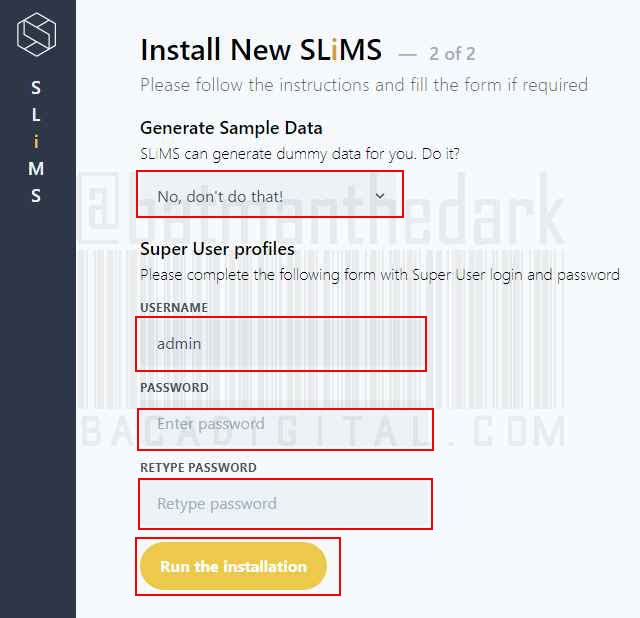
Kemudian klik Run the instalation akan muncul halaman selanjutnya pada gambar dibawah
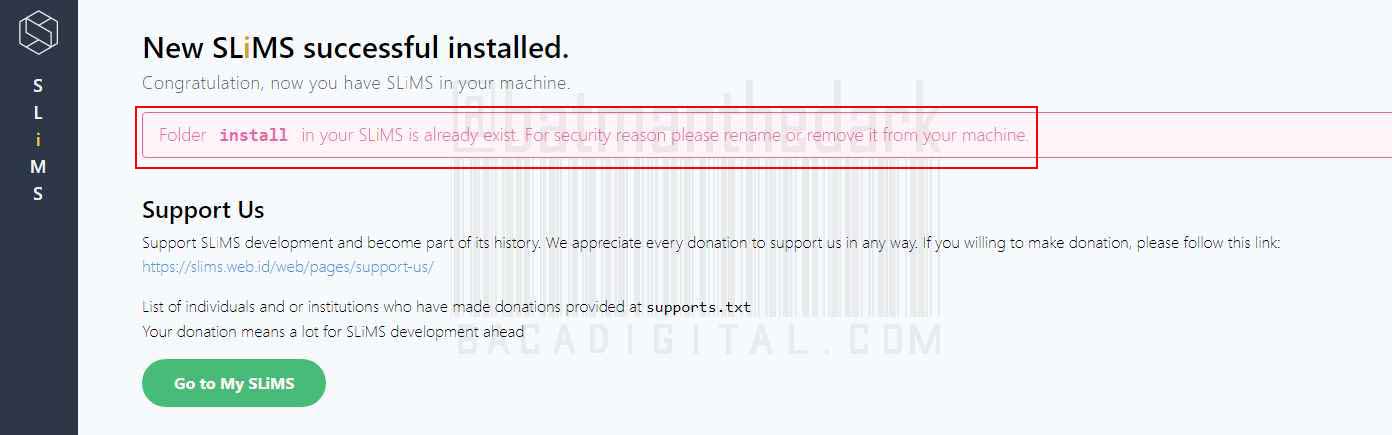
Status pada gambar tersebut menginformasikan bahwa instalasi telah berhasil atau sukses, dan ada perintah untuk menghapus folder install pada folder SLIMS untuk alasan keamanan. Silahkan untuk menghapus terlebih dahulu folder “install” pada folder “slims9″ di folder “C:\xampp\htdocs” sesuai gambar
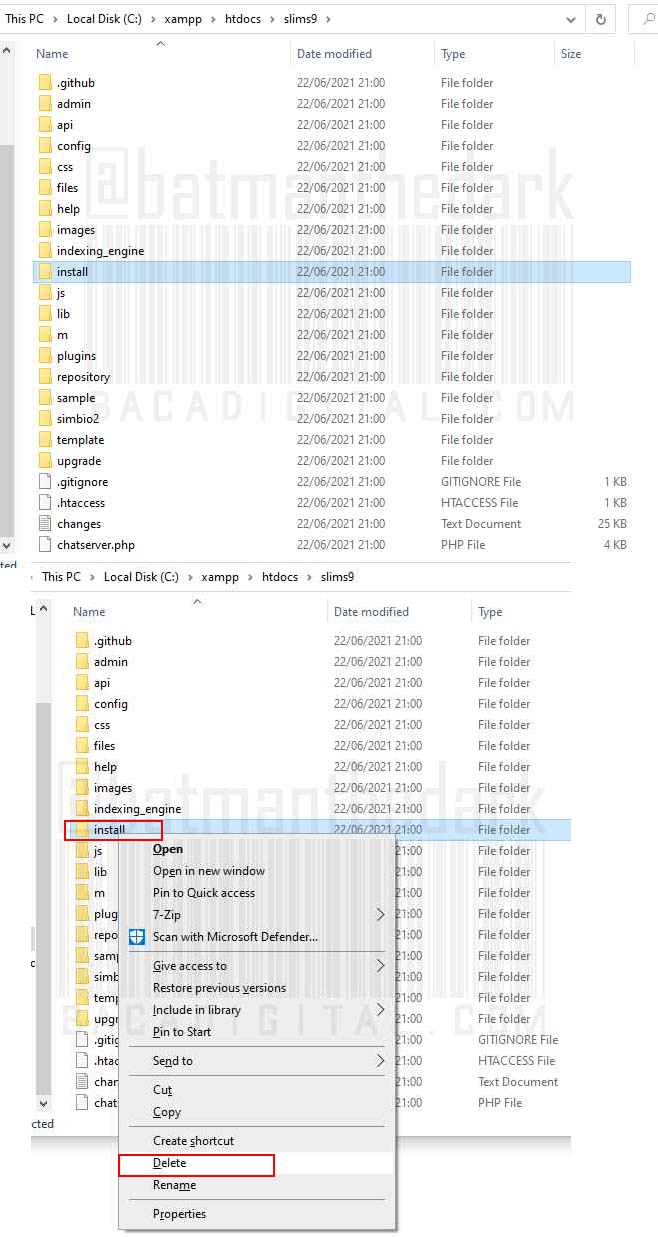
Kemudian klik tombol berwarna hijau “Go to My SLiMS” akan tampil halaman aplikasi SLiMS sesuai gambar dibawah
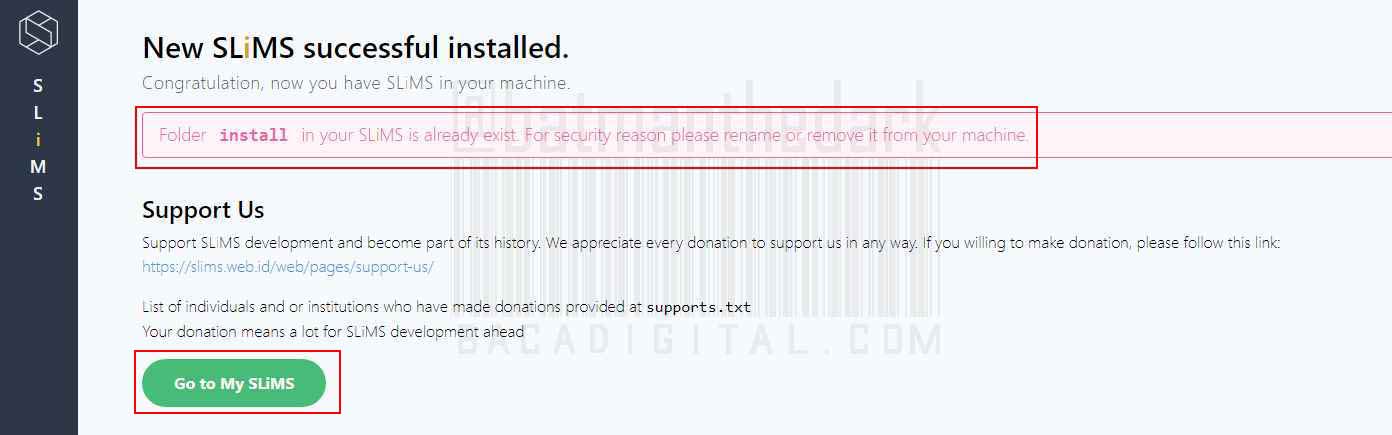
Langkah selanjutnya ganti bahasa default (US) ke Indonesia pada icon bendera di pojok kanan atas, sesuai pada gambar
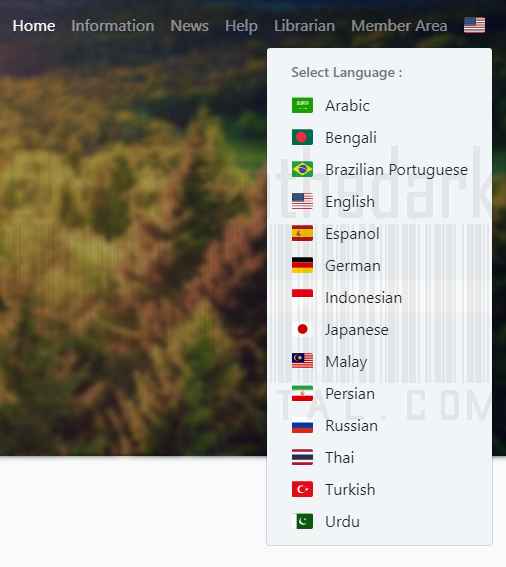
Untuk masuk login admin silahkan pilih menu pada “Area Anggota” dan tampil sebagai berikut :
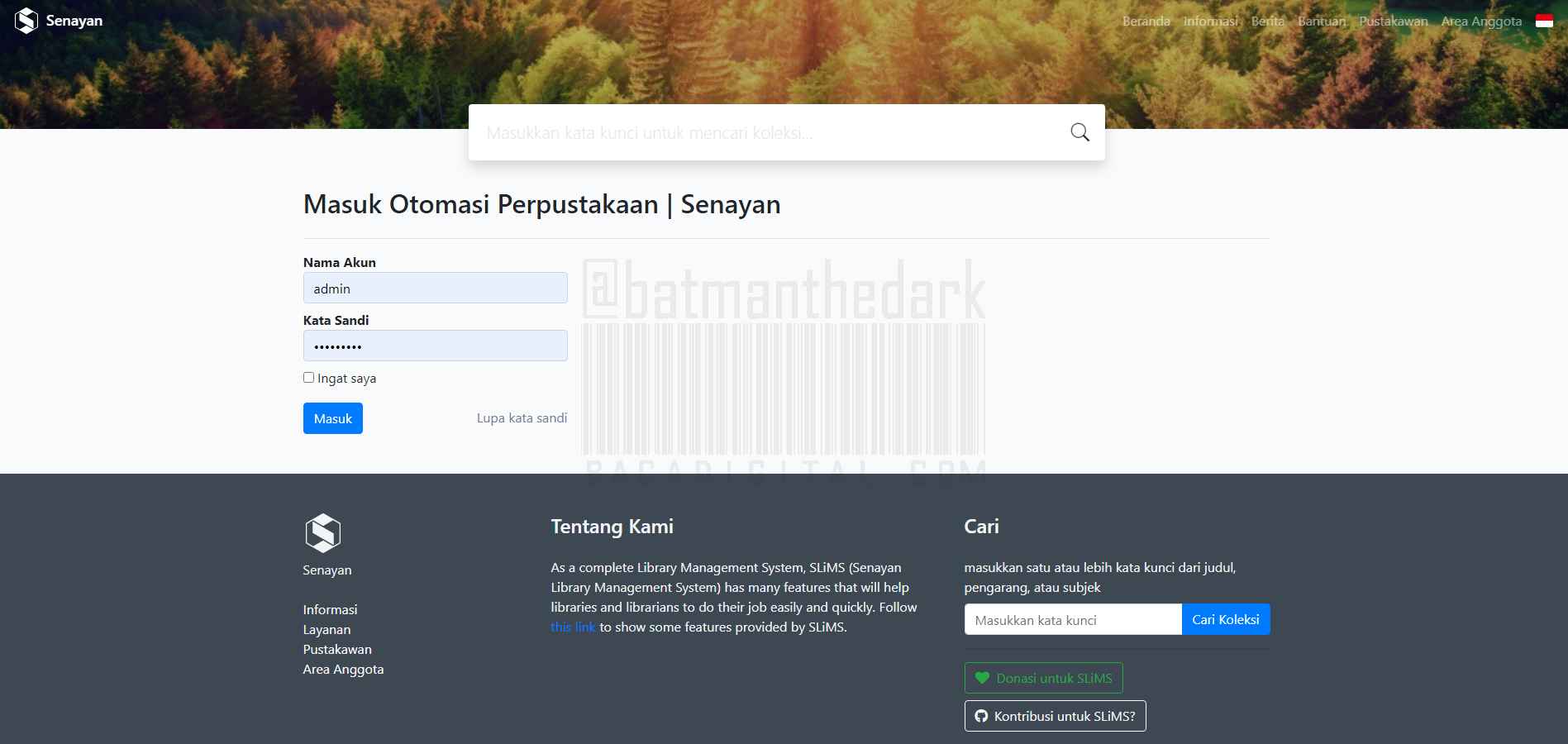
Masukkan username yang telah dibuat contoh sebelumnya yaitu untuk username : admin, password : slims9oke, terlihat status sudah masuk ke halaman dashboard admin. Sesuai gambar dibawah